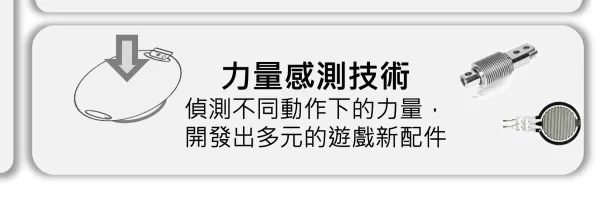Mabilis na mga link
Kung paano mag -set up ng filterblade loot filter sa landas ng pagpapatapon 2
Aling pagnakawan ng mahigpit na filter ang dapat mong piliin?
Para sa sinumang sumisid sa landas ng mapaghamong endgame ng Exile 2, ang pag -set up ng isang angkop na filter ng pagnakawan ay mahalaga. Hindi lamang ang mga filter na ito ay nag-clear ng on-screen na kalat upang gawing mas kasiya-siya ang iyong mga session sa pagmamapa, ngunit pinapahusay din nila ang iyong gameplay sa pamamagitan ng pag-highlight lamang ng mga pinaka-kaugnay na item, na nagse-save sa iyo ng abala ng pag-ayos sa pamamagitan ng hindi nauugnay na mga patak.
Ang Filterblade, na kilala sa pagiging epektibo nito sa landas ng pagpapatapon 1, ay na -update na rin upang suportahan din ang Poe 2. Narito ang isang hakbang-hakbang na gabay sa kung paano magamit ang mga kakayahan nito.
Kung paano mag -set up ng filterblade loot filter sa landas ng pagpapatapon 2
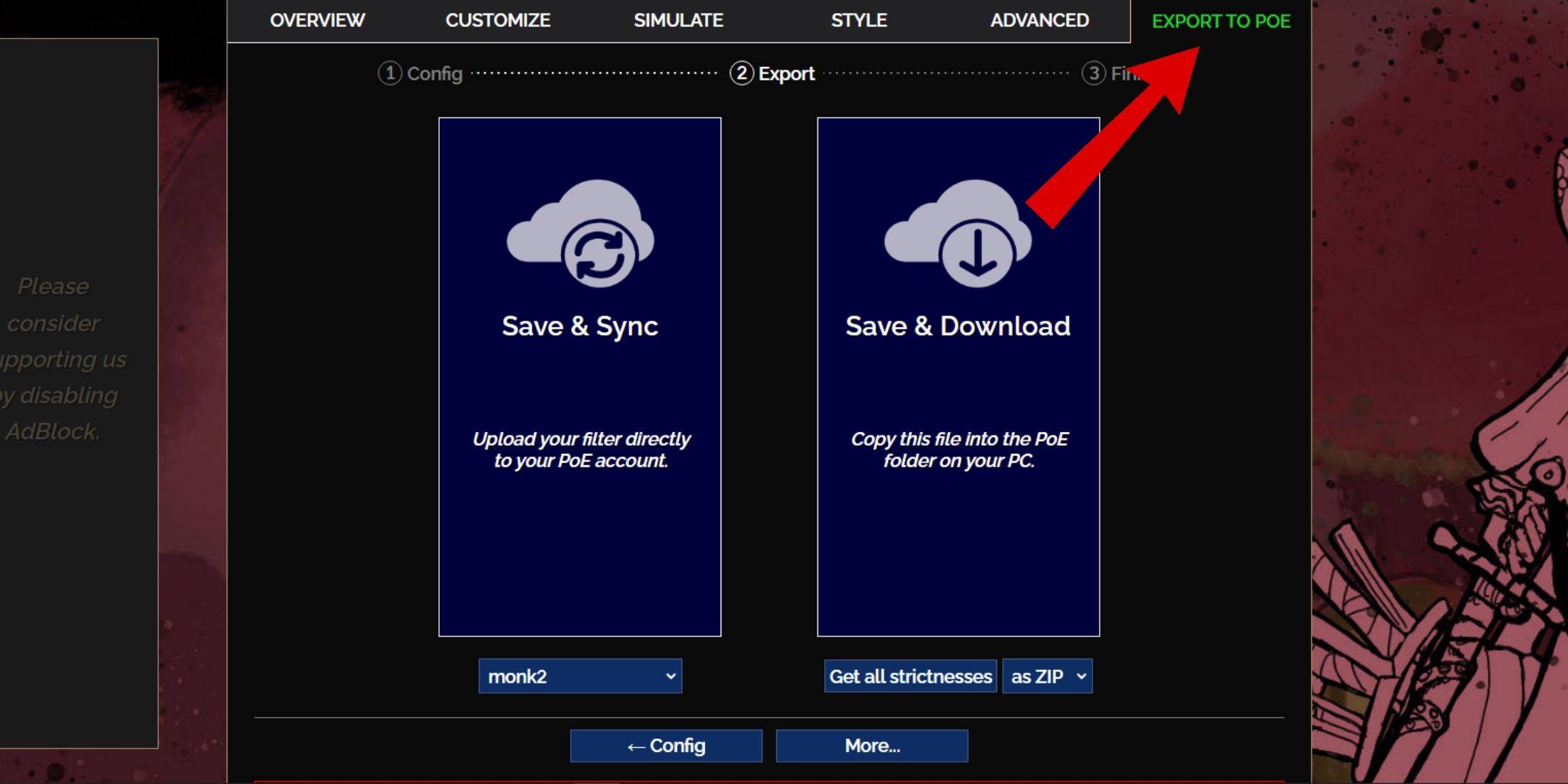
- Magsimula sa pamamagitan ng pagbisita sa website ng FilterBlade.
- Piliin ang POE 2 mula sa magagamit na mga pagpipilian.
- Ang default na filter ng Neversink Loot ay awtomatikong mapili.
- Ayusin ang antas ng pagiging mahigpit gamit ang ibinigay na slider (higit pang mga detalye sa paglaon).
- Mag -navigate sa tab na 'Export to Poe' na matatagpuan sa kanang tuktok.
- Pangalanan ang iyong filter kung nais.
- Magpasya sa pagitan ng 'Sync' o 'I -download' sa kanang ibaba:
- Ang I -save at Pag -sync ay isasama ang filter ng FilterBlade Loot nang direkta sa iyong account sa POE 2, tinitiyak ang mga awtomatikong pag -update habang ang may -akda ng filter ay gumagawa ng mga pagbabago.
- Ang pag -save at pag -download ay nagbibigay -daan sa iyo upang i -save ang file sa iyong computer, kapaki -pakinabang para sa paghahambing ng iba't ibang mga antas ng pagiging mahigpit nang walang maraming mga pag -sync o sa pagsisimula ng isang bagong kampanya.
- Ilunsad ang POE 2 at i -access ang menu ng mga pagpipilian, pagkatapos ay pumunta sa mga setting ng laro.
- Kung pinili mo ang pag -sync, piliin ang iyong bagong naka -sync na filterblade mula sa pagbagsak ng filter ng item.
- Kung pumili ka para sa pag -download, gamitin ang icon ng folder sa tabi ng pagbagsak upang hanapin at piliin ang iyong nai -download na filter.
Binabati kita! Ang iyong filter ng FilterBlade Loot ay aktibo na ngayon sa POE 2.
Aling pagnakawan ng mahigpit na filter ang dapat mong piliin?
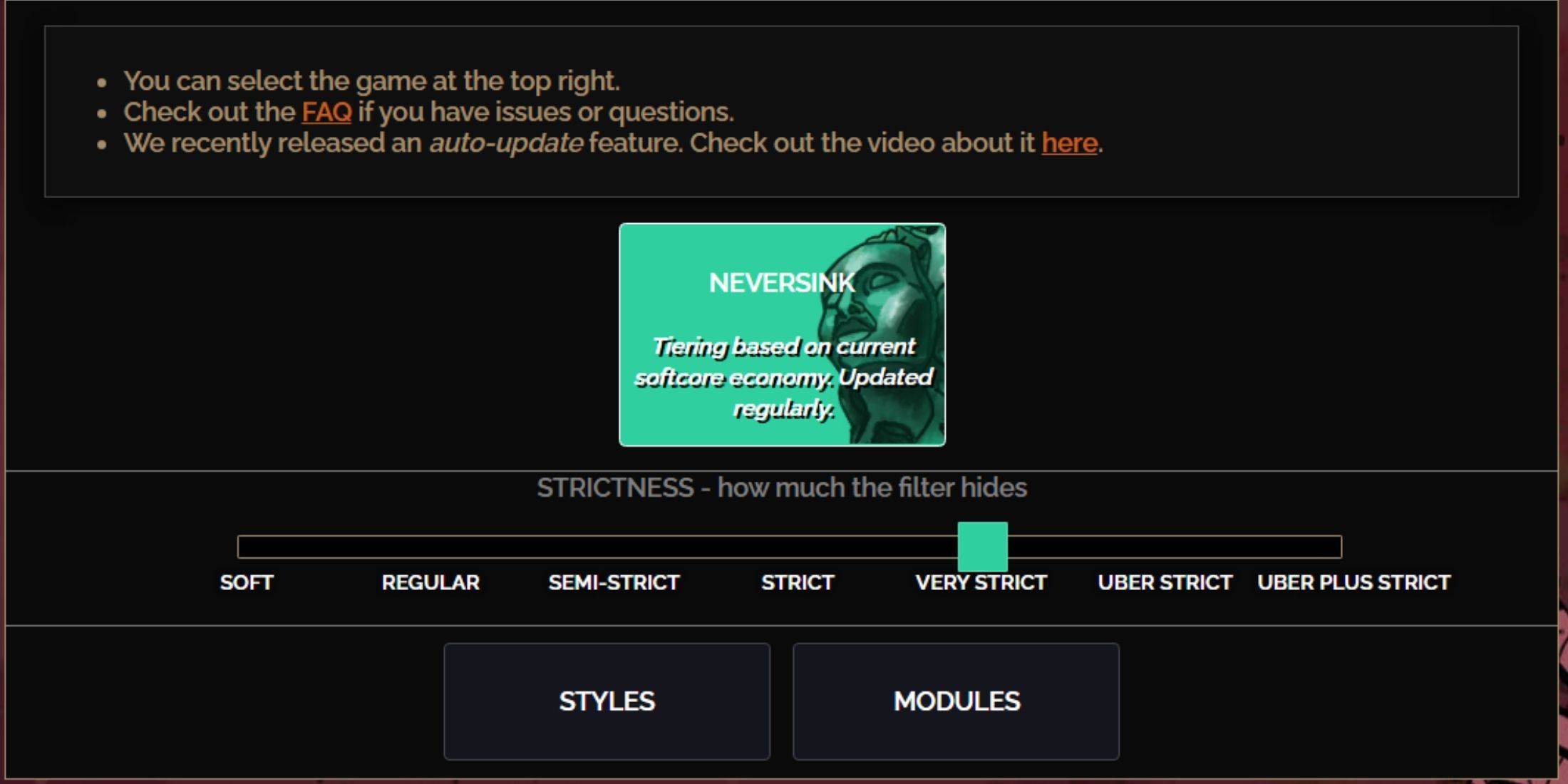
Nag-aalok ang Neversink Filterblade Preset ng pitong antas ng pagiging mahigpit, ang bawat isa ay naaayon sa iba't ibang yugto ng iyong paglalakbay sa pamamagitan ng POE 2. Ang pagpili ng tamang antas mula sa simula ay mahalaga dahil nakakaimpluwensya ito kung anong mga item na makikita mo ang in-game. Maaari mong palaging maayos ang pag-tune na may mga pagbubukod, ngunit ang pagsisimula sa tamang pagiging mahigpit ay pumipigil sa pananakit ng ulo sa hinaharap.
| Pagiging mahigpit | Epekto | Pinakamahusay para sa |
|---|---|---|
| Malambot | Itinampok ang mga mahahalagang materyales at item, walang nakatago. | Batas 1-2 |
| Regular | Nagtatago lamang ng mga item na walang potensyal na crafting o halaga ng pagbebenta. | Batas 3 |
| Semi-Strict | Itinatago ang mga item na may mababang potensyal o limitadong halaga. | Batas 4-6 |
| Mahigpit | Itinatago ang karamihan sa mga item na walang mataas na paglilipat. | Maagang Pagma-map (Waystone Tier 1-6) |
| Napakahigpit | Nagtatago ng mga bihirang bagay na may mababang halaga, mga base ng crafting, at waystone tier 1-6. | Kalagitnaan hanggang huli na pagmamapa (waystone tier 7+) |
| Mahigpit na Uber | Nagtatago halos lahat ng mga hindi bihirang mga item, crafting base, at waystones tier 1-13. Nakatuon sa kumpletong pera. | Late Mapping (Waystone Tier 14+) |
| Uber plus mahigpit | Itinatago ang lahat maliban sa mahalagang mga pera at mataas na pagbabalik ng mga rares/natatangi. Itinatago din ang mga waystones tier 1-14. | Ultra Endgame Mapping (Waystone Tier 15-18) |
Para sa mga manlalaro na nagsimula sa isang pangalawa o pangatlong run ng kampanya, na nagsisimula sa isang antas ng semi-mahigpit ay maipapayo. Para sa bago, ang sariwang liga ay nagsisimula kung saan ang bawat item ay mahalaga para sa pag-unlad, lalo na sa mga senaryo ng Solo Self-Found (SSF), pumili ng malambot o regular na antas ng pagiging mahigpit.
Tandaan, maaari mong palaging gamitin ang Highlight Key (ALT sa PC) upang matingnan ang mga item na nakatago ng iyong filter pansamantalang. Ang filterblade ay matalino na binabawasan ang laki ng mga pangalan ng mga item na ito sa halos hindi nakikita kapag naka -highlight, tinitiyak ang isang malinis na view ng mapa.
Paano ipasadya ang FilterBlade Loot Filter sa POE 2
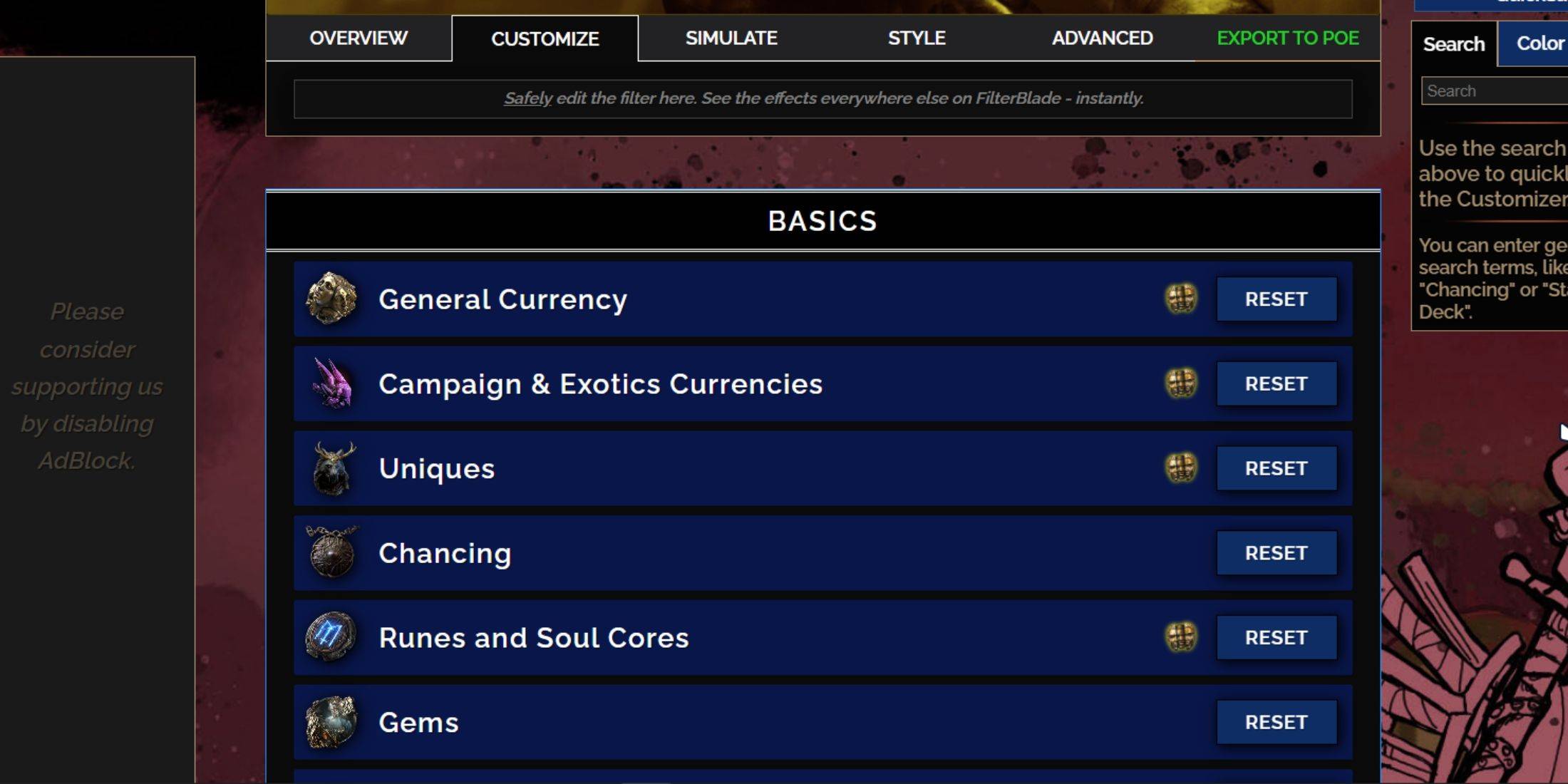
Ang lakas ng FilterBlade ay namamalagi sa mga pagpipilian sa pagpapasadya ng user-friendly, na nagpapahintulot sa iyo na i-tweak ang iyong pagnakawan ng filter nang hindi sumisid sa kumplikadong code.
Paano gamitin ang tab na Customize sa FilterBlade
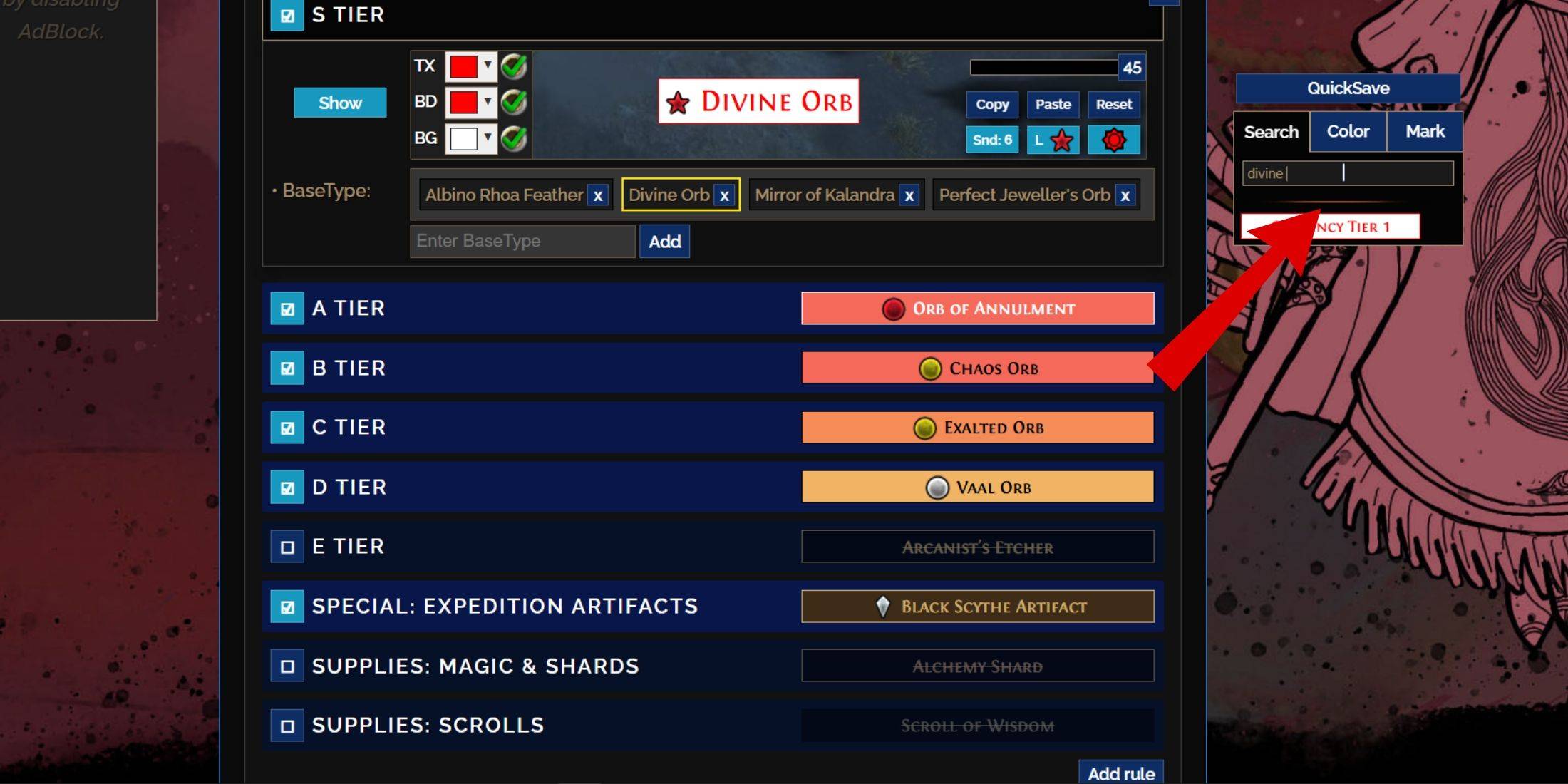
Para sa detalyadong pagpapasadya, magtungo sa tab na 'Customize' sa tabi ng pangkalahatang -ideya. Dito, makakahanap ka ng isang komprehensibong listahan ng bawat posibleng pagbagsak sa POE 2, ikinategorya at subcategorized para sa kadalian ng nabigasyon.
Halimbawa, kung nais mong baguhin ang hitsura ng isang banal na orb kapag bumaba ito, ipasok lamang ang "Banal na Orb" sa search bar sa kanan. Ito ay magdidirekta sa iyo sa tab na Pangkalahatang Pangkalahatang Pera, kung saan maaari mong ayusin ang iba't ibang mga aspeto ng visual na representasyon ng Banal na Orb, na may mga agarang preview na magagamit.
Upang ma-preview ang tunog ng isang pagbagsak ng item, mag-click sa icon na in-game showcase.
Paano baguhin ang mga kulay at tunog sa FilterBlade
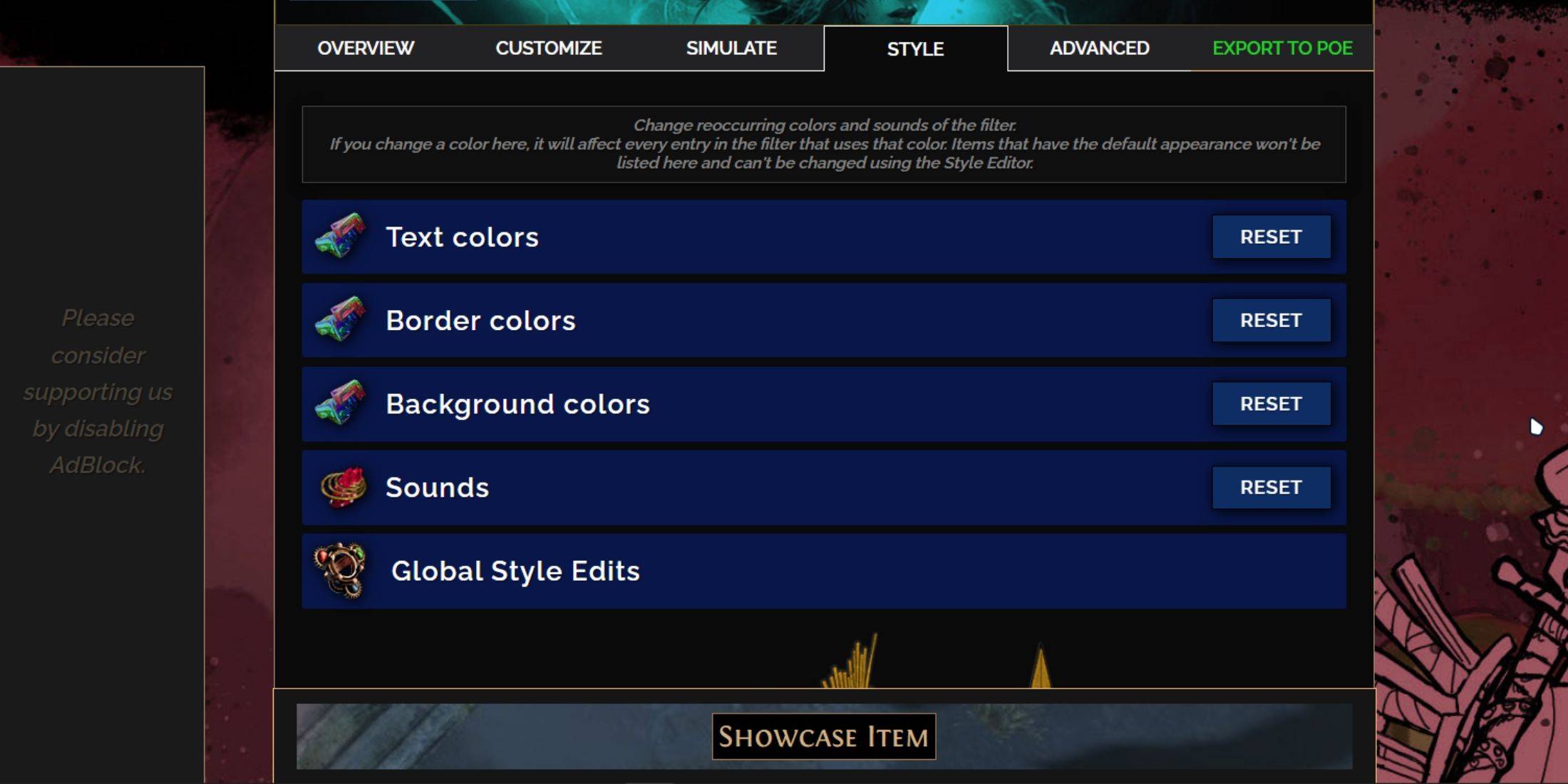
Para sa mga indibidwal na pagsasaayos ng item o maliit na grupo, gamitin ang tab na 'Customize'. Para sa mas malawak, malawak na mga pagbabago sa filter, bisitahin ang tab na 'Style'. Dito, maaari mong baguhin ang teksto, hangganan, at hitsura ng background ng mga nahulog na item, pati na rin ang mga audio cues para sa mahalagang patak.
Ang pagbabago ng mga kulay ay prangka na may agarang visual na puna sa kung paano lilitaw ang mga item sa laro. Para sa mga tukoy na pagsasaayos ng item, muling bisitahin ang tab na 'Customize'.
Para sa mga sound effects, gamitin ang dropdown menu. Maaari kang mag -upload ng pasadyang .mp3 mga file sa pamamagitan ng pagpili ng 'pasadyang' o galugarin ang mga tunog ng komunidad sa ilalim ng 'Game & Community Sounds'. Huwag mag -atubiling mag -eksperimento, alam na maaari mong palaging bumalik sa mga orihinal na setting sa pamamagitan ng pagpili ng 'reset'.
Para sa mga bago sa pag -loot ng pagpapasadya ng filter, ang pag -eksperimento sa mga pampublikong module ay maaaring maging isang mahusay na paraan upang magsimula. Ito ang mga preset na nilikha ng komunidad na nag-aalok ng mga natatanging pagbabago sa visual o pandinig upang mapahusay ang iyong karanasan sa gameplay.